「STEPN(ステップン)で稼いだ仮想通貨(GST)をどうやって日本円に換金すれば良いんだろう…?」と悩んでいませんか?
また、STEPNやろうか迷ったり、すごく気になってるんだけど「稼いだ通貨を現金化できるかどうか不安」で始められないという人もいるかもしれません。
こういうお悩みもあるかなと思ったので、今回は、STEPNで稼いだお金を自分の銀行口座に入金するまでの方法を解説しますね!
本記事の内容
- 手数料無料でSTEPNで稼いだ「GST」の換金方法(自身の口座に振り込むまで)
本記事の信頼性
僕は仮想通貨歴7年であり、STEPNを始めて3ヶ月で原資回収が完了。原資回収したときの日本円への換金方法をそのまま本記事で紹介してます。

STEPNのGST換金手順
方法は上記です。このあとしっかり画像付きで紹介しています。
ビットフライヤーでは、スプレッドと送金手数料が安いので、GSTの換金がお得です。
換金の回数が増えるほど損してしまうので、換金するときは早めにビットフライヤーを使うと良いでしょう✨
事前準備として、国内最大級の仮想通貨取引所、bitFlyerに無料登録しておきましょう。早ければ申請10分/審査30分ほどで完了♪
下記リンクから招待コード「1o1z4rvz」を入力で、ビットコイン1,000円分🎁がもらえます!
\ 最短即日で取引可能✨/
最短10分!無料で口座開設
招待コード「1o1z4rvz」を入力して1,000円分のビットコインも受け取りましょう!
【STEPN】GSTを日本円に換金する方法【STEPN通貨を現金化】

では、ここから銀行への出金手数料が無料のbitFlyerでSTEPNの収益を日本円に換金する方法を解説していきます!
※1日でも早く「GSTを日本円に換金したい」場合は、まず先にbitFlyerに登録してから本記事を読み進めると良いです。
すぐ手続きしておくことで、早くて即日で口座を作成できます。
GSTは仮想通貨なので、いつ暴落して価値が低下してしまうかわかりません。
なので、コマメに利確して換金すると損しないし、精神的にも良いかなと思います。

本記事で紹介する手順は、少々手間がかかりますが手数料を抑えるために必要な手順なので、ぜひ参考にしてやってみてください。
STEPNのGSTを換金して日本円に現金化する際にかかる手数料
STEPNで稼いだGSTを換金し、日本円に現金化するときにかかる手数料を把握しておきましょう。
ここでは、2023年4月時点で1万円分のGSTを換金したときにかかる手数料で計算してみました。念のため少し多めに見積もりました。
手数料は以下のとおりです。
- GSTをUSDCに交換する手数料:7〜10円
- USDCをBybitへ送金する手数料:1円
- USDCをXRPに交換する手数料:10円
- XRPをbitFlyerに送金する手数料:17円
- XRPを売却して日本円に現金化する手数料:15円

STEPNのGSTを日本円にして出金する方法
GSTを日本円にして換金するまでの手順を解説すると、以下のとおりです。
STEPNのGST換金手順
では順に解説していきます!

本手法は手数料が無料だし、簡単なので、ブクマしておくと便利です🙆♂️
①bitFlyerに登録する(最短10分)
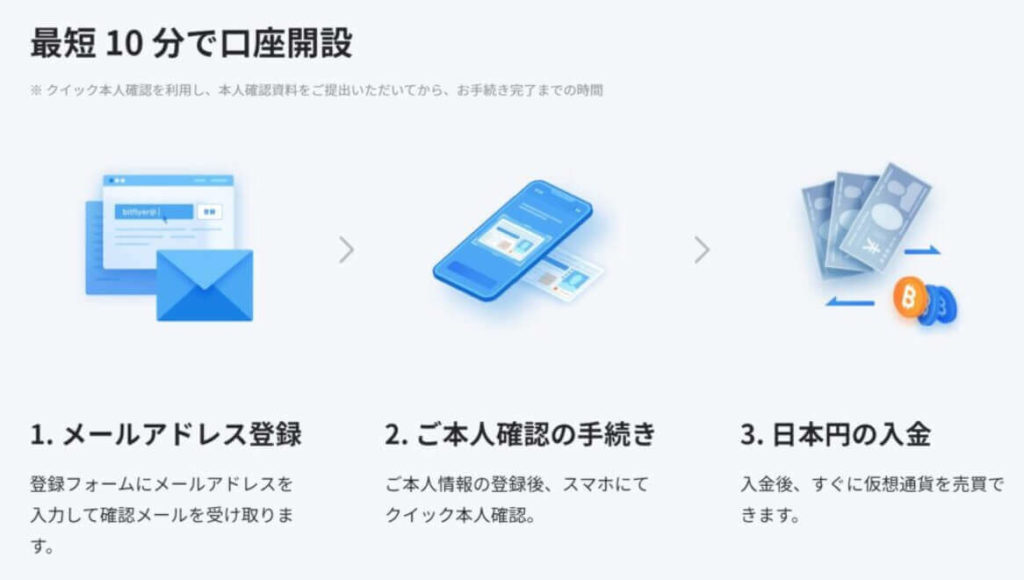
まず、bitFlyerに登録します。
bitFlyerの登録はすぐに終わります。審査→承認を待ち、「手順2」へ進んでください。
(審査→承認には最短即日〜1営業日)

STEPNを始めるために「コインチェック」や「Bybit」で口座開設したあなたなら簡単なはずです✨
(本人確認書類の提出は「かんたん本人確認」でサクッと登録できます。)
一応、口座開設の手順を解説しておきます。
bitFlyerの口座開設手順
bitFlyerの口座の作成手順は、以下です。
- メールアドレスの登録
- 二段階認証の登録
- お客様情報の登録
- 本人確認書類の提出
- 振込先銀行口座の登録
bitFlyerの審査に受かったら、次にいきましょう!
口座の作成方法については、bitFlyerの口座を作成する方法で詳しく解説しているので参考にしながら口座を開設してみてください。
②GSTを「Spending」から「Wallet」へ移動
ココに注意
まず、GSTを「Spending」からSTEPNアプリ上の「Wallet」へ移動させる作業を行います。
アプリ画面右上の「Solana」のマークを押します。
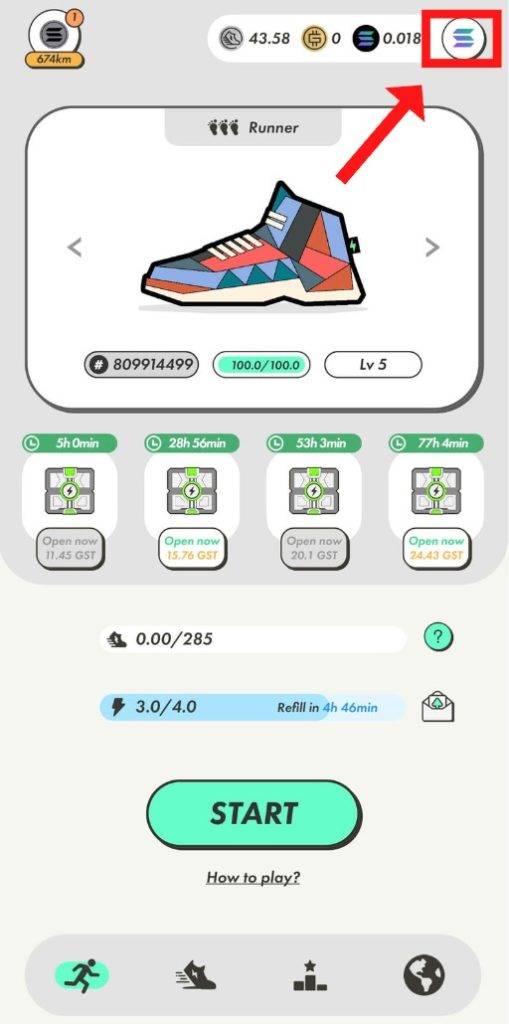
次に「Wallet」をクリックします。
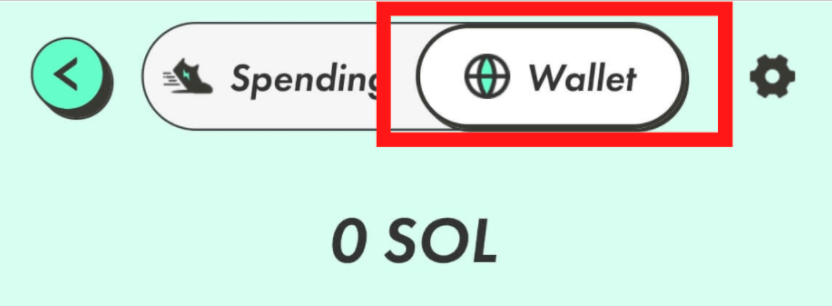
6桁のパスコードを入力します。
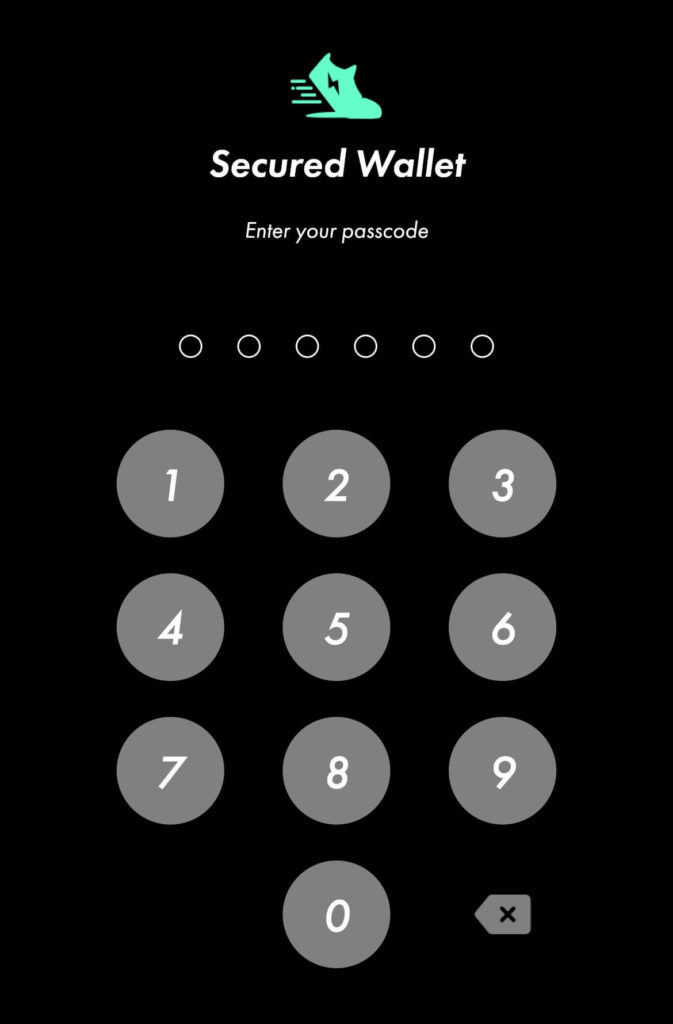
「Spending」の状態で下部の「Transfer(転送)」をタップします。
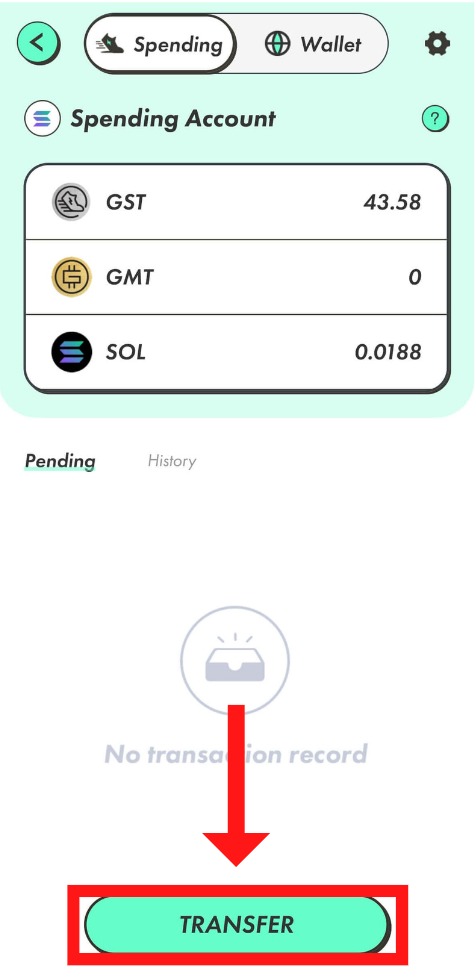
ここで、以下のようになっているかを確認しましょう!
「From:Spending」
「To:Wallet」
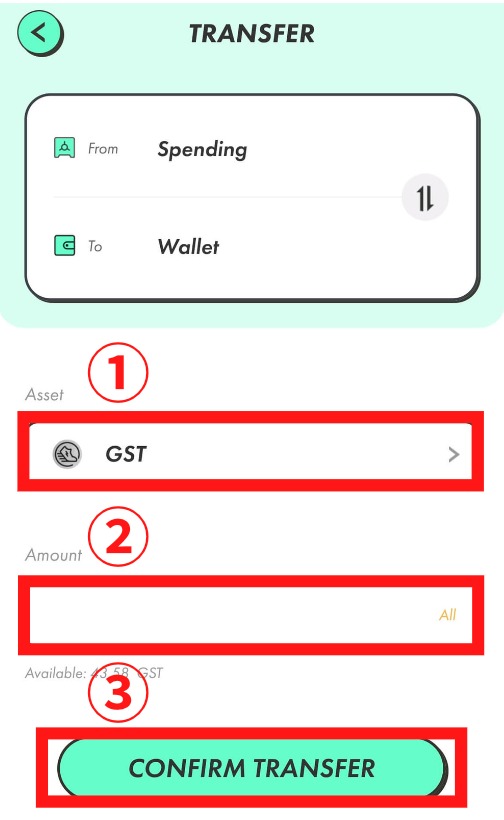
「Asset(資産)」でGSTを選び、GSTの送りたい分の金額を「Amount(金額)」へ入力し、「CONFIRM TRANSFER」をタップ。
そうすると、以下の確認画面が表示されます。
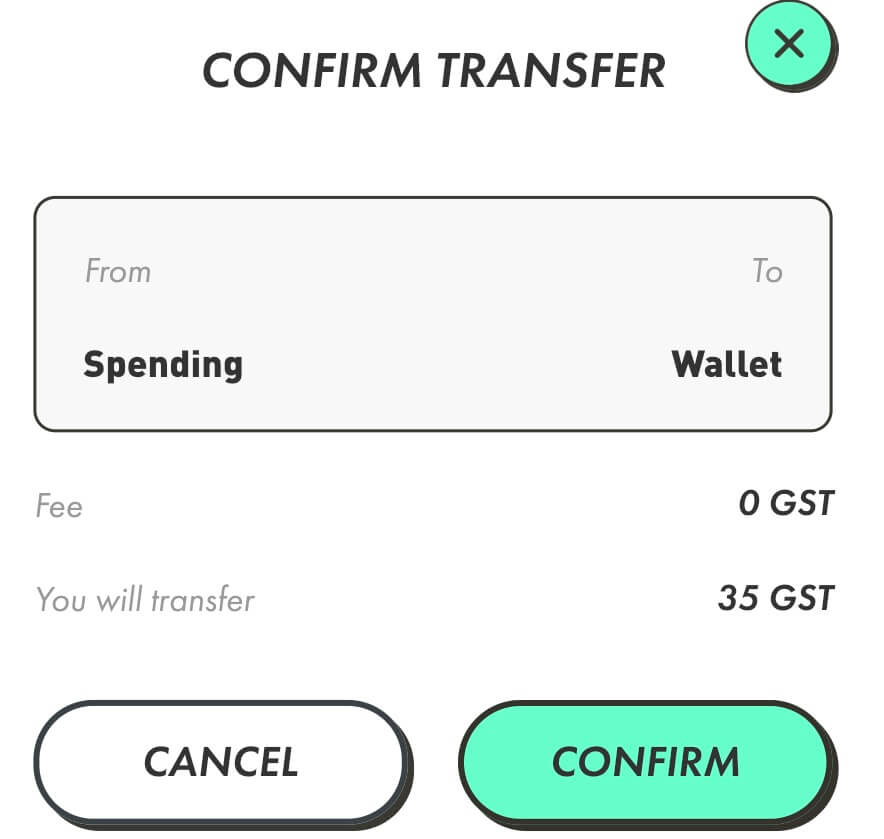
「Fee」はトークン(GST)の移動手数料です。画像は0になっていますが、2022年10月時点では2GST必要です。入力した内容に間違いがないか確認し、「CONFIRM」をタップ。
※現状、1〜2分ほど「Wallet」への反映には時間がかかるので、焦らず少し待ちましょう
次に、「Wallet」をタップします。
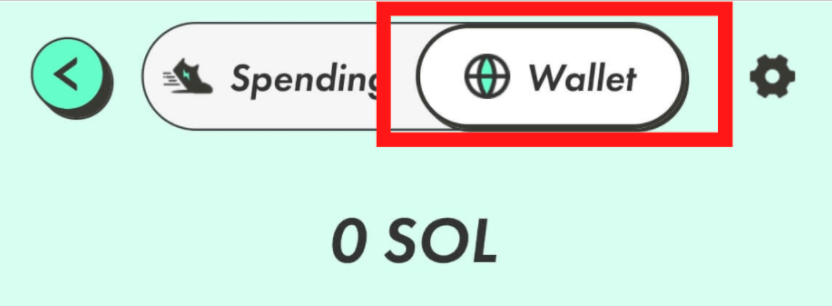
「TRANSFER」を行ったGSTは、しばらく待つと「Spending」→「Wallet」に反映されます。しばらく待ち、「Wallet」へ反映されたことを確認しましょう。
少し時間産があるので、心配になるかもしれませんが、3分後くらいにアプリをリフレッシュ(リロード)したらWalletに反映されます。
※ 人によって誤差はあるかもしれません
この後のSTEPNからBybitへの送金の時に、ガスFee(手数料)分のSOLが少量必要なので、Wallet内が0SOLの場合は、すこし入れておきましょう。
③「GST」→「USDC」に変換
ここで、USDCの取扱があるBybitを使うことをオススメします🙆♂️
Bybitは海外発の大手の仮想通貨取引所ですが、日本人の利用者がとても多く、僕も愛用してます◎
では作業に戻ります。
次に、GSTをUSDCに交換します。理由は後でBybitに送るためです。BybitでGSTは取り扱っていないからですね。
STEPNアプリ内の「Wallet」へ移動→「Trade」をタップ。

下の画像になります。トークンの部分をタップし、「GST」→「USDC」になるように合わせます。
トレードしたい金額分を、入力します。Maxをタップすることで全てのGSTをUSDCへ交換できます。
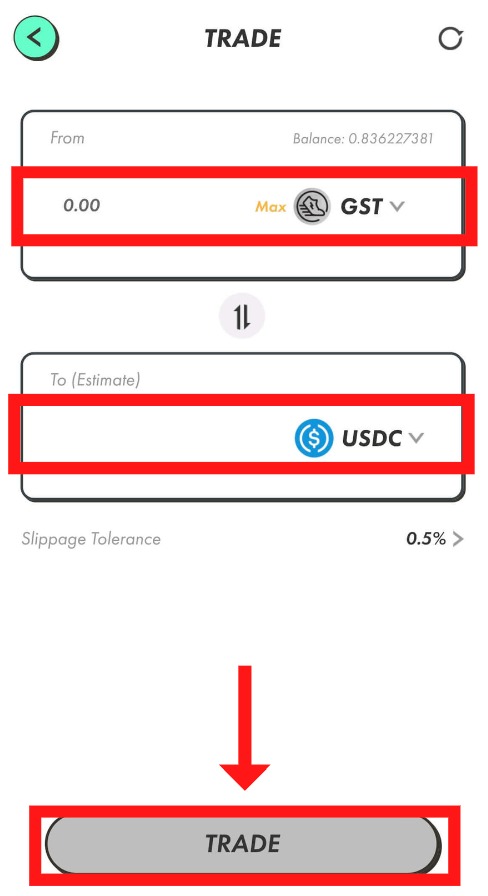
「TRADE」タップで確認画面になります。問題がなければ、「CONFIRM」の順にタップします。
※ 2022年10月時点では0.0025SOLのガスFee(手数料)がかかります。
「Trade completed」という表示が出たら完了です。
次はBybitへ送金します。
プラットフォーム間の資金移動にはアドレスの貼り間違いなどがないよう、細心の注意をはらってください。
④「USDC」をBybitへ送金
次に、STEPNの「Wallet」内にある、先ほど変換したUSDCをBybitへ送金します。
そのために、まずはBybitでUSDCの入金用のアドレスを確認しにいきます。
Bybitのアプリにログインし、下記画像の順にタップ。
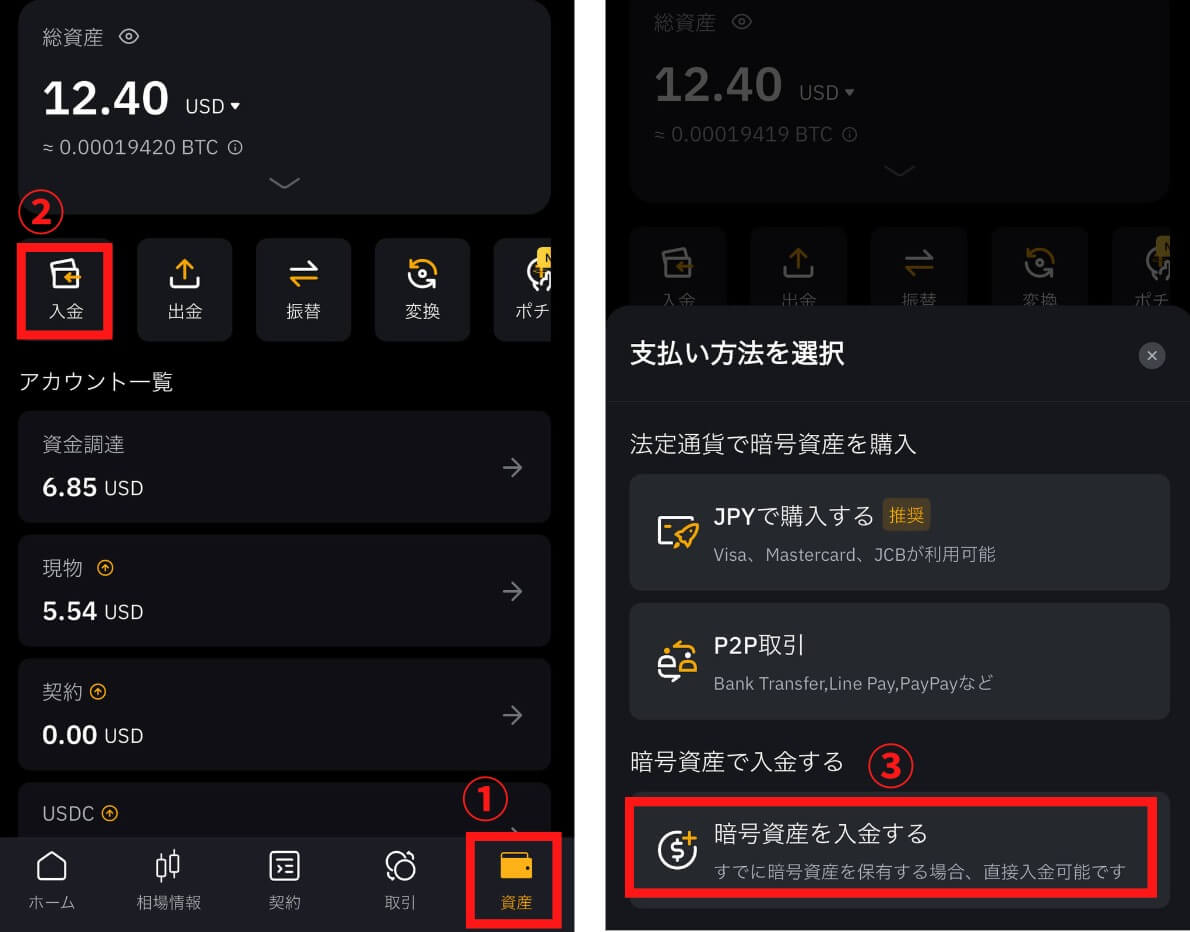
「USDC」と入力し、USDCをタップ→ネットワーク(チェーンタイプ)を選択。今回はSOLで行っているので、SOLをタップ。
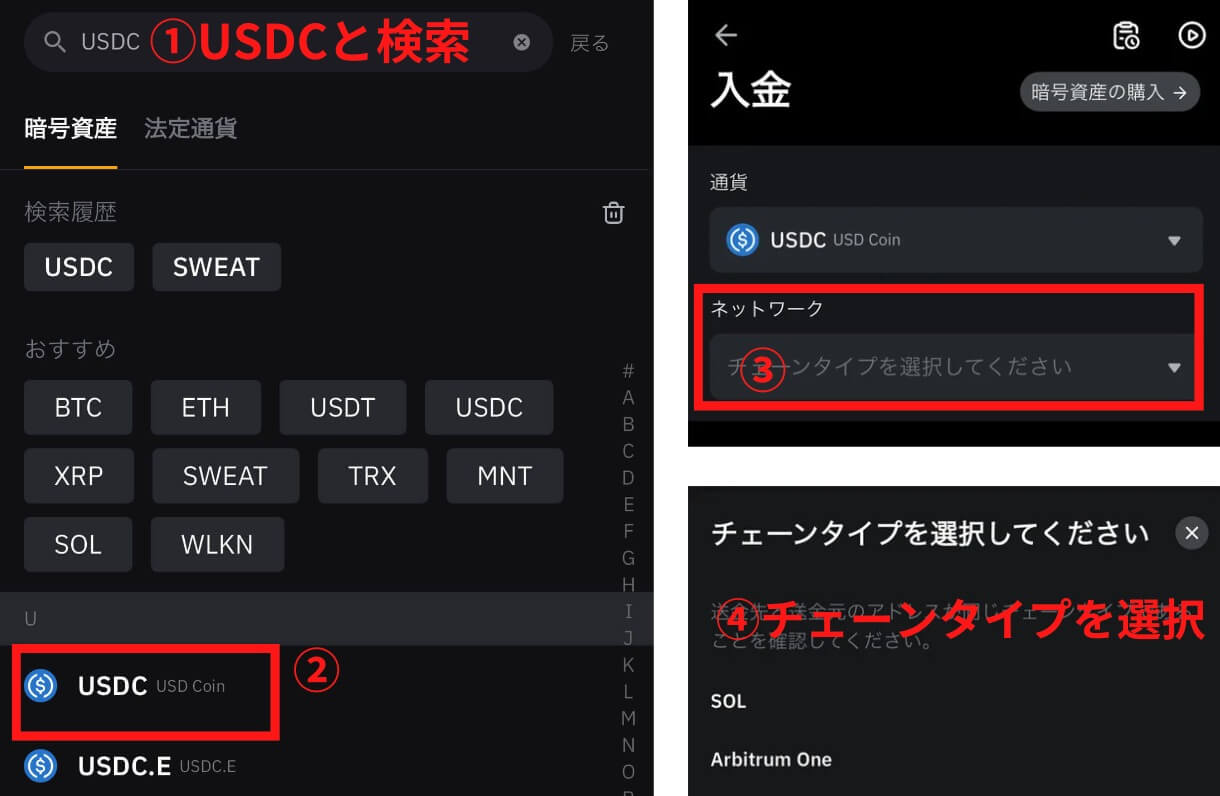
BybitのUSDCの入金アドレスが表示されるので、アドレスをコピーします。
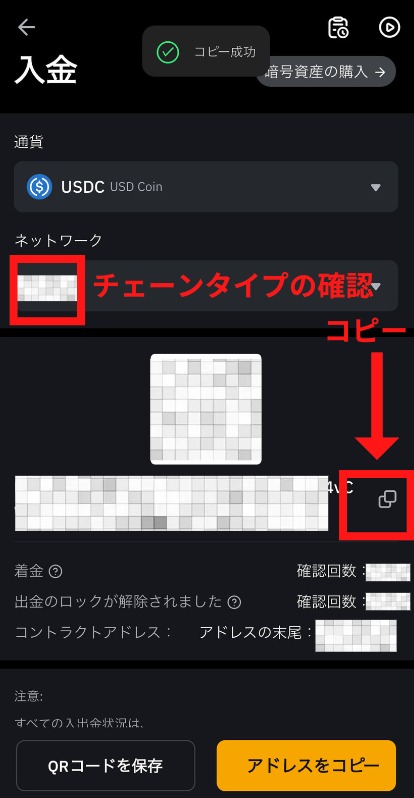
STEPNアプリに戻り、Walletから「Transfer」→「To External」の順にタップします。
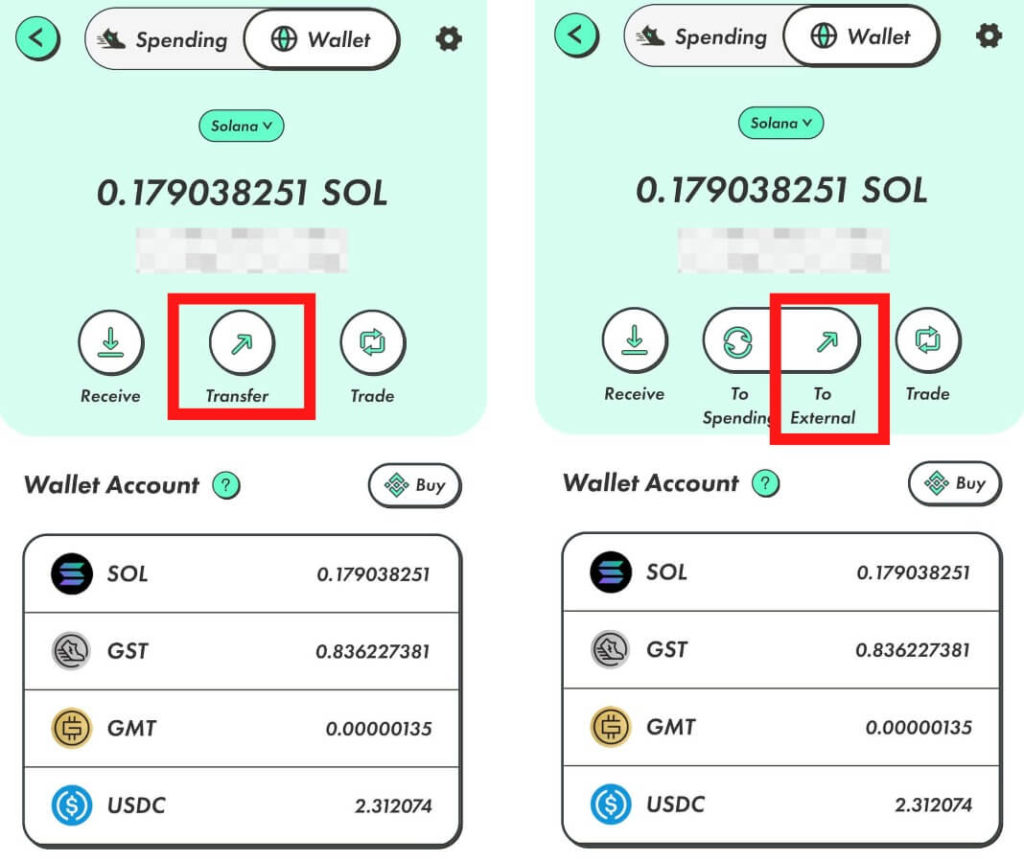
「USDC」をタップします。
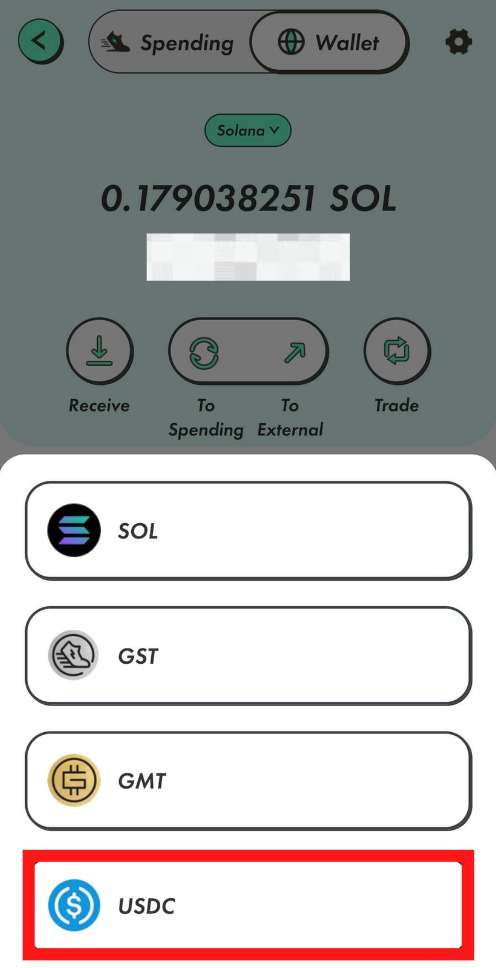
以下の手順で送金します。
- BybitでコピーしたUSDCのアドレスをペースト
- Bybitへ送金したいUSDCの金額を入力(Allで全額指定可)
- 「CONFIRM」をタップ
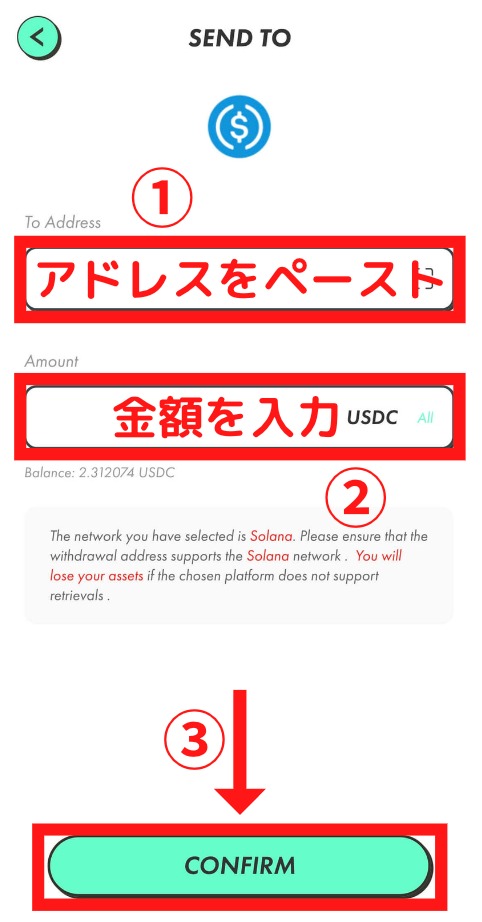
確認画面になるので、問題なければ「CONFIRM」 タップで送金が完了します。
⑤「USDC」→「XRP」へ交換
STEPNからBybitに送金したUSDCは、後でbitFlyerに送金する際に手数料を最大限に抑えるため、XRPに交換する作業を行います。
それと、USDCはbitFlyerでは取り扱っていません。
ココがポイント
XRPに交換する理由は、bitFlyerに送金するときに格安の手数料 & USDCをbitFlyerでは取り扱っていないからです。

Bybitで、下記画像の順にタップして「USDC」を「XRP」へ交換していきます。
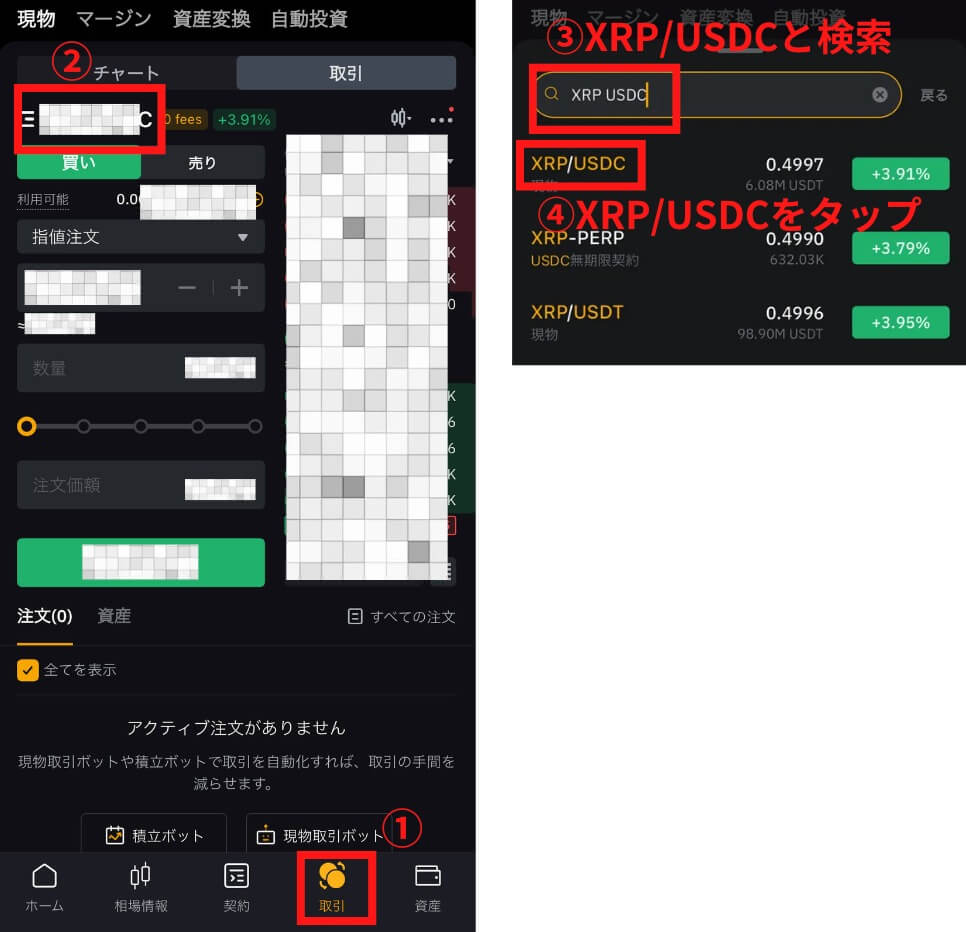
「XRP/USDC」に設定したら、下記画像の順に作業してUSDCをXRPに交換します。
全てのUSDCをXRPに交換する場合、③で右端までスワイプしましょう。
※ 最低注文金額は1USDC以上
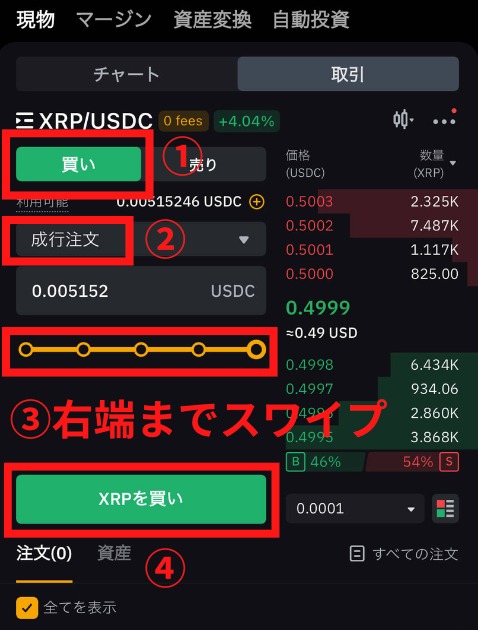

⑥「XRP」をbitFlyerへ送金
次に交換したXRPをbitFlyerに送金します。
コインチェックでは、XRPの取引所がないため、販売所でしかXRPを日本円に換金できません。販売所ではスプレッドが大きいため、損をしてしまいます。
なので、スプレッドと手数料が安い取引所があるbitFlyerで取引しましょう!
事前準備として、国内最大級の仮想通貨取引所、bitFlyerに無料登録しておきましょう。早ければ申請10分/審査30分ほどで完了♪
下記リンクから招待コード「1o1z4rvz」を入力で、ビットコイン1,000円分🎁がもらえます!
\ 最短即日で取引可能✨/
最短10分!無料で口座開設
招待コード「1o1z4rvz」を入力して1,000円分のビットコインも受け取りましょう!

bitFlyerへ送金する手順を解説します。
まず、bitFlyerのXRPの入金アドレスをコピーしましょう。
bitFlyerのアプリを開き、「入出金」→「仮想通貨」→「XRP」の順にをタップします。
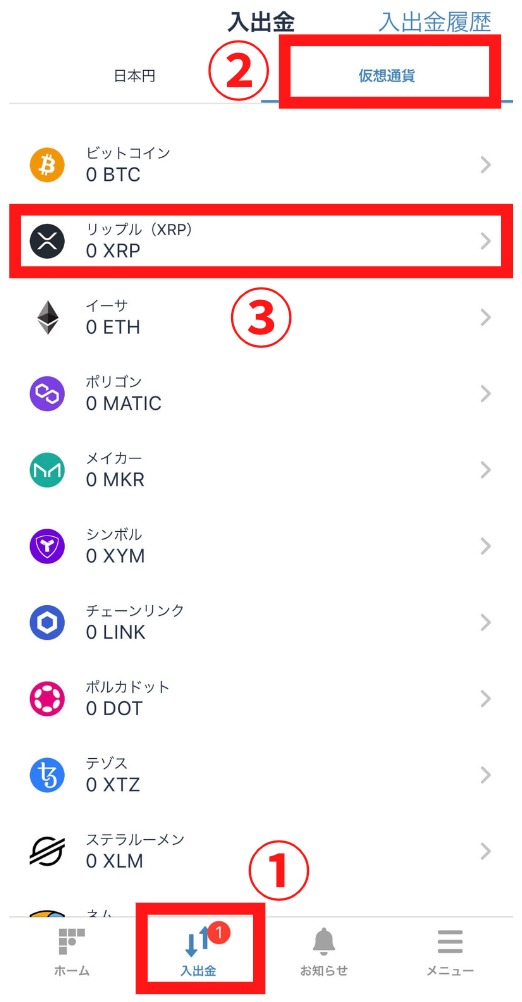
「入金」をタップ。
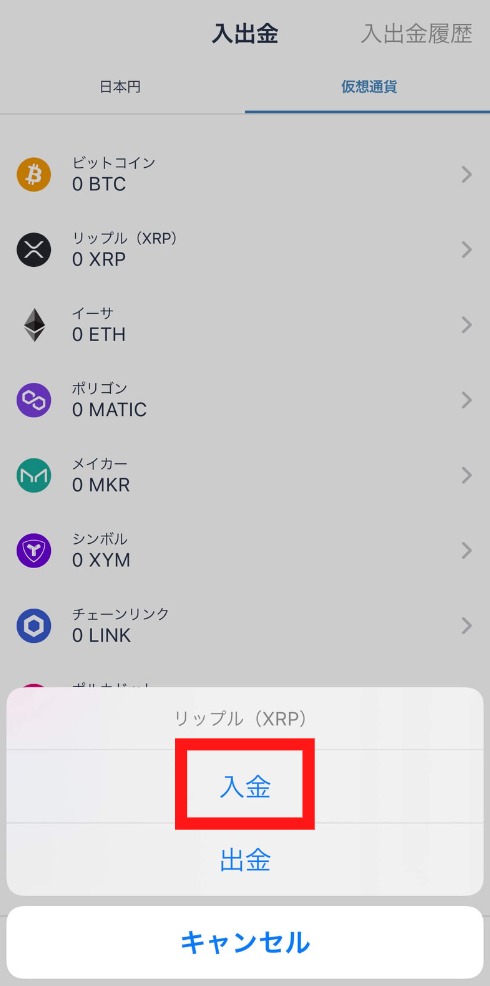
XRPのアドレスと宛先をそれぞれコピーします。タップするとコピーできます。
後でBybitでペーストします。
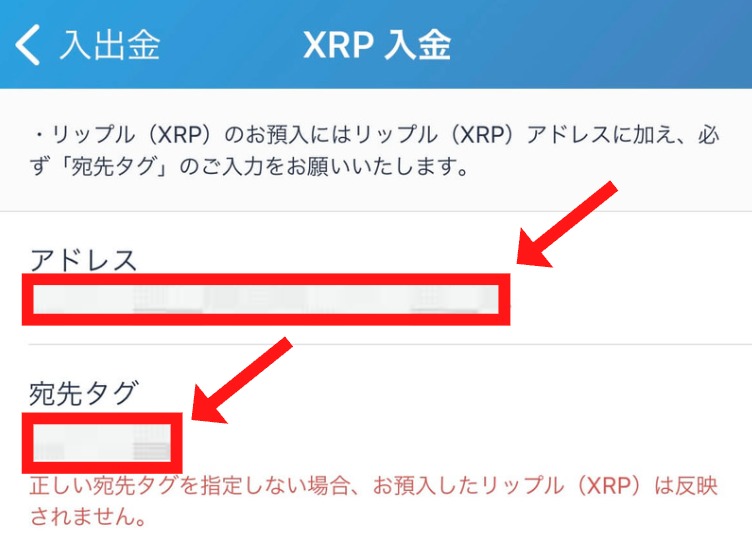
Bybitにて、下記画像のようにタップして「出金」していきます。
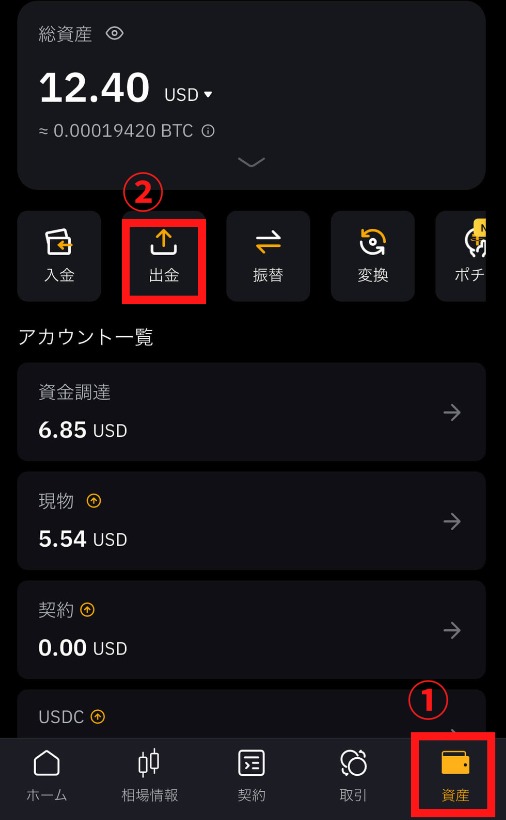
仮想通貨は「xrp」と入力し、XRP(リップル)を選択します。
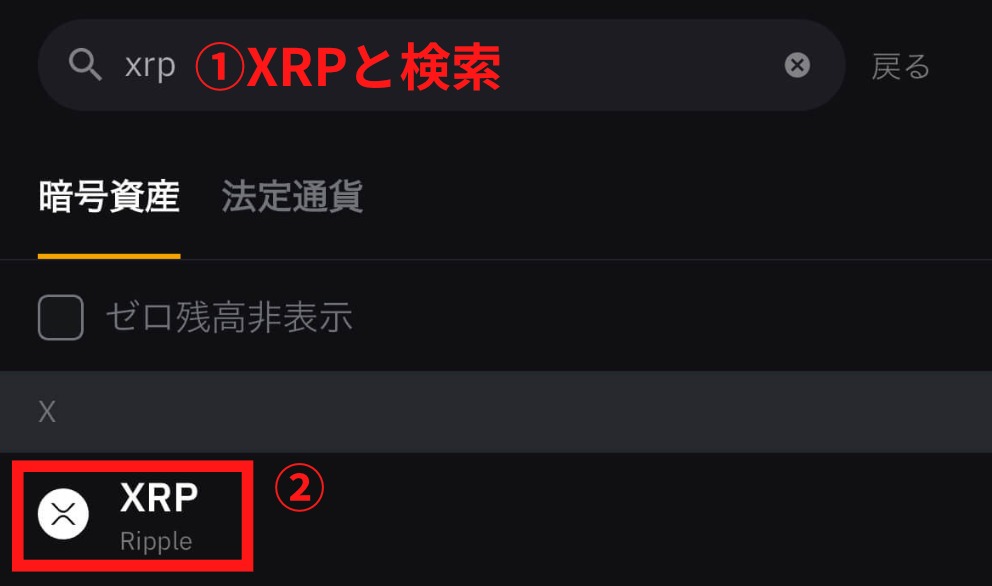
送金画面になるので、以下の手順でbitFlyerへ送金しましょう。
- 通貨が「XRP」になっていることを確認
- bitFlyerでコピーしたXRPの入金アドレスをペースト
- ネットワークは「XRP」を選択
- bitFlyerでコピーしたXRPの宛先を「タグ/メモ」へペースト
- bitFlyerへ送金したいXRPの金額を入力(最大タップで全額指定可)
- 「出金」をタップ
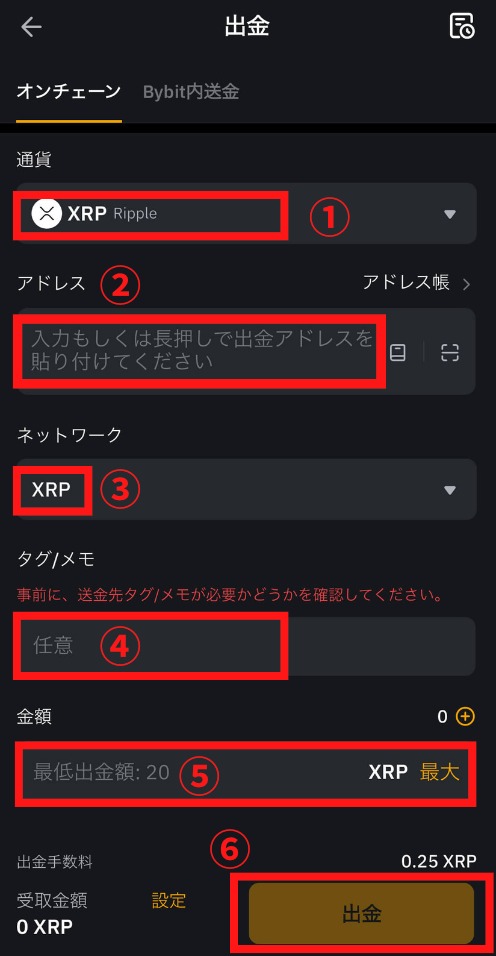

⑦「XRP」を日本円に売却
いよいよ日本円に換金します。
ここで注意点があります。bitFlyerのアプリでは取引所を使ってXRPを売却できません。
なので、スマホかPCのブラウザからbitFlyerにログインし直し、XRPを売却して日本円にする必要があります。
ブラウザからbitFlyerにログインしてメニューの「bitFlyer Lightning」を選択→「XRP / JPY」を選択します。
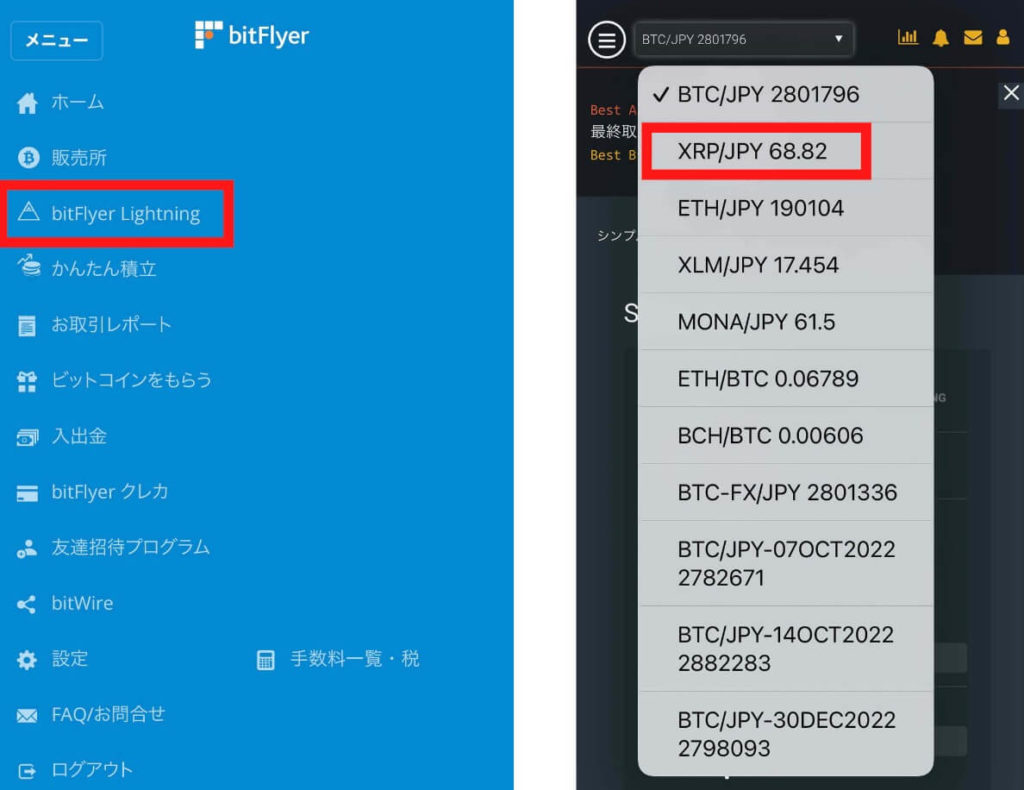
「XRP / JPY」の取引所の画面になるので、以下の手順でXRPを日本円に換金しましょう。
- 「成行」を選択
- 「売り」を選択
- 「数量」へ換金したい金額を入力
- 「Place Order」を選択
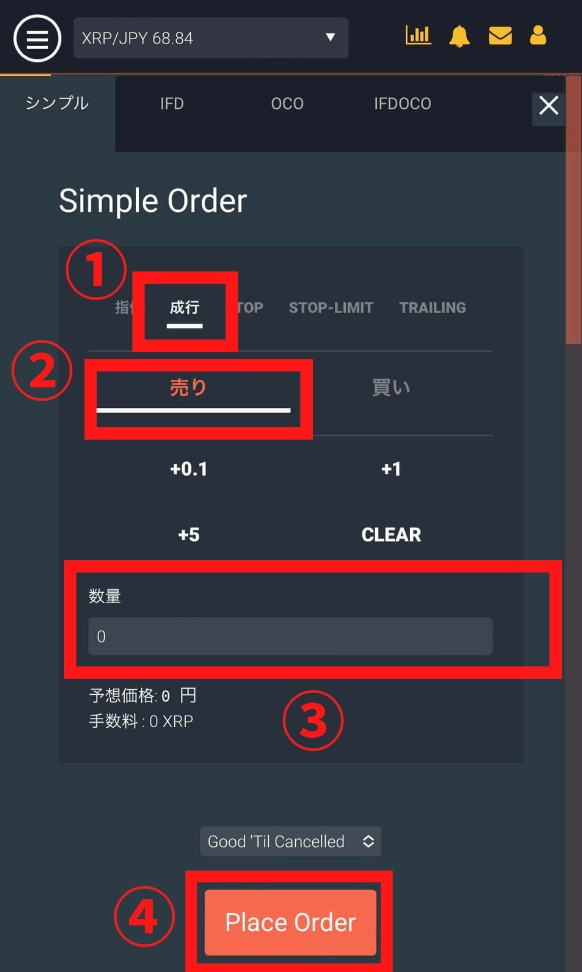

⑧bitFlyerから自身の銀行口座へ送金
最後に日本円をbitFlyerから自身の銀行口座へ出金(移動)します。
bitFlyerのアプリに戻り、「入出金」→「銀行口座へご出金」→「ご出金額(日本円)」へ出金したい金額を入力して出金手続きを行います。
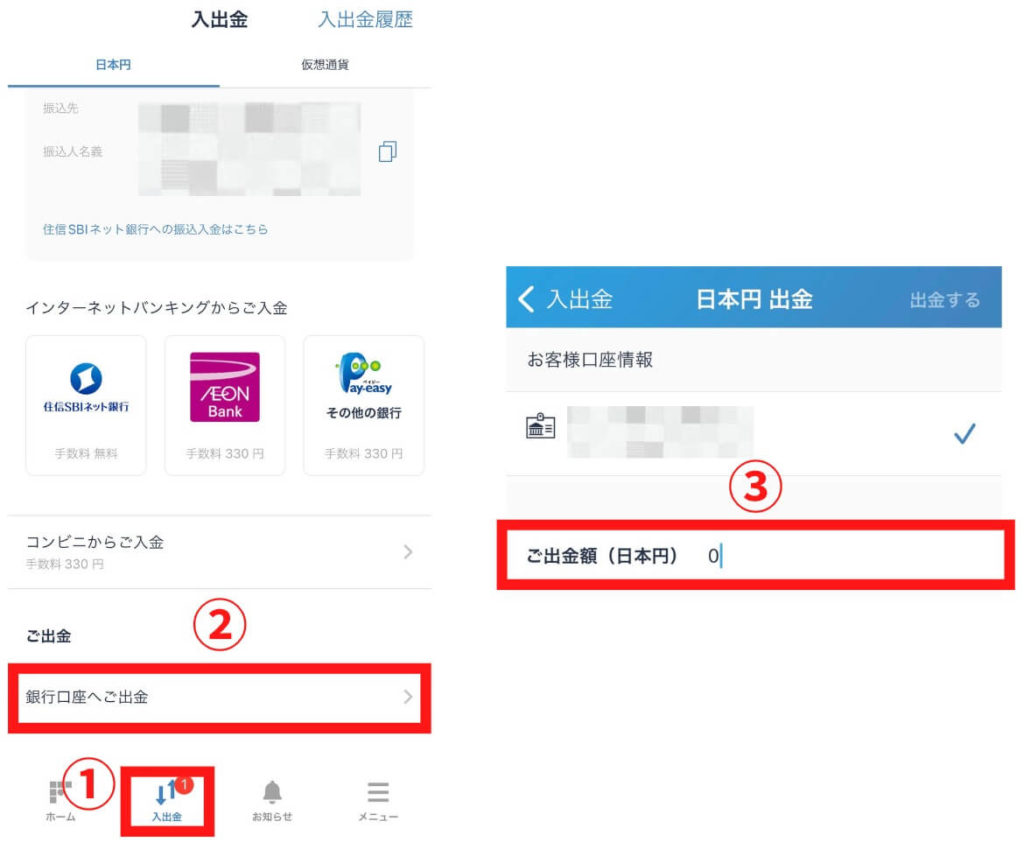

以上がGSTを日本円に換金し、自身の銀行口座へ出金して現金化するまでの全工程です。
本記事をブックマーク(保存)しておくと次回の換金時に便利かと思います☺️
「よし!換金方法わかったからこれからSTEPNを始めよう!」という方は、下の記事を参考に始めてみてください🙆♂️

読んでくださりありがとうございました☺️
【STEPN】GSTを日本円に換金する方法【STEPN通貨をbitFlyerで現金化】:まとめ
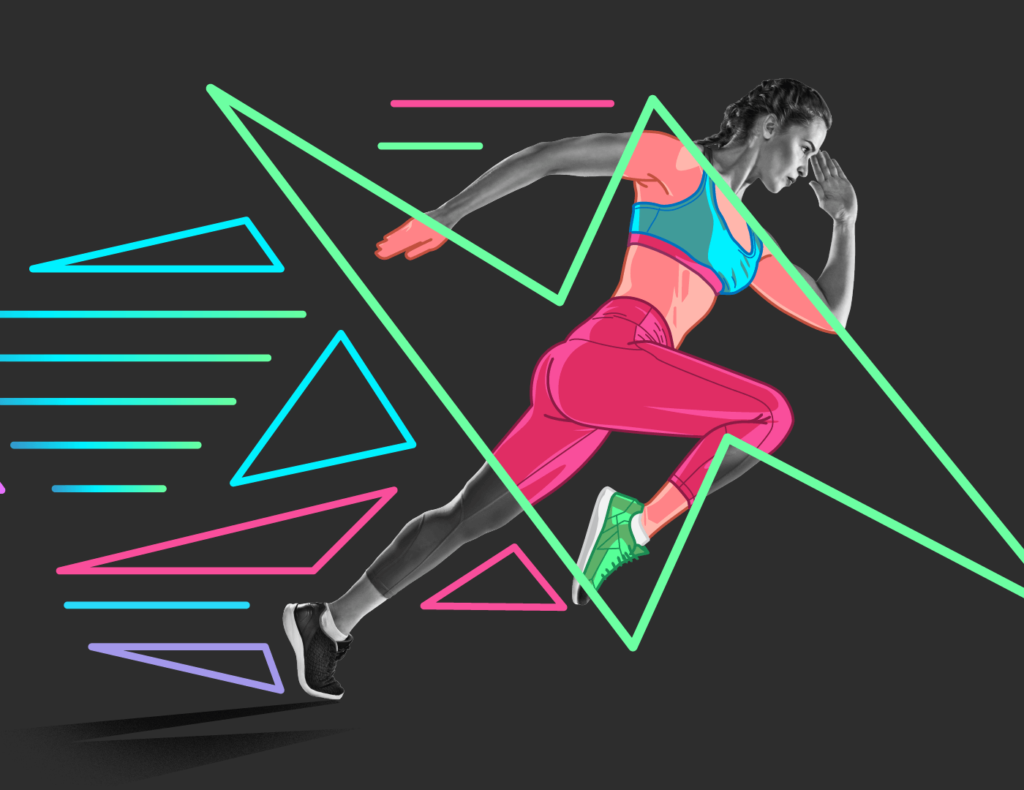
今回は、STEPNで稼いだお金を自身の銀行口座に振り込む方法を解説しました!
実際に自身の銀行口座の通帳に振り込まれると嬉しいものですよね✨
おさらいしておくと、手順はこちらでした!
STEPNのGST換金手順
本記事が参考になれば幸いです。
👇本記事を読んで「よし!換金方法も理解できたし、STEPNやってみよう!」を思った方はぜひ下記から「STEPNデビュー」してみてください😊